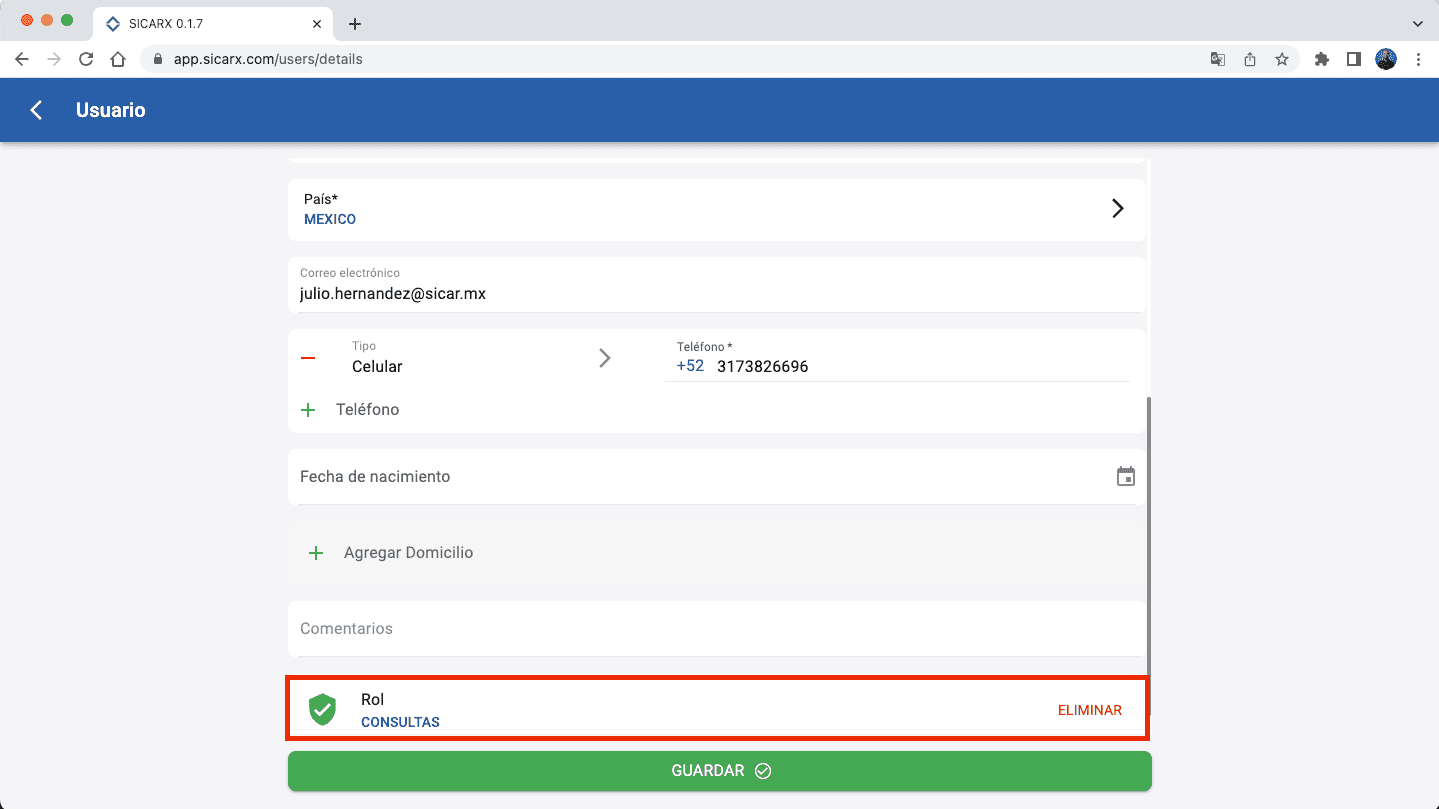Agregar Usuarios¶
Con SICAR X podrás crear diferentes usuarios para poder manejar el sistema, ademas de que podrás asignarle roles y limitar el acceso a ciertas funciones.
Para iniciar dirigete al icono que se encuentra del lado izquierdo en la parte superior y selecciona la opción de: Usuarios con un clic:
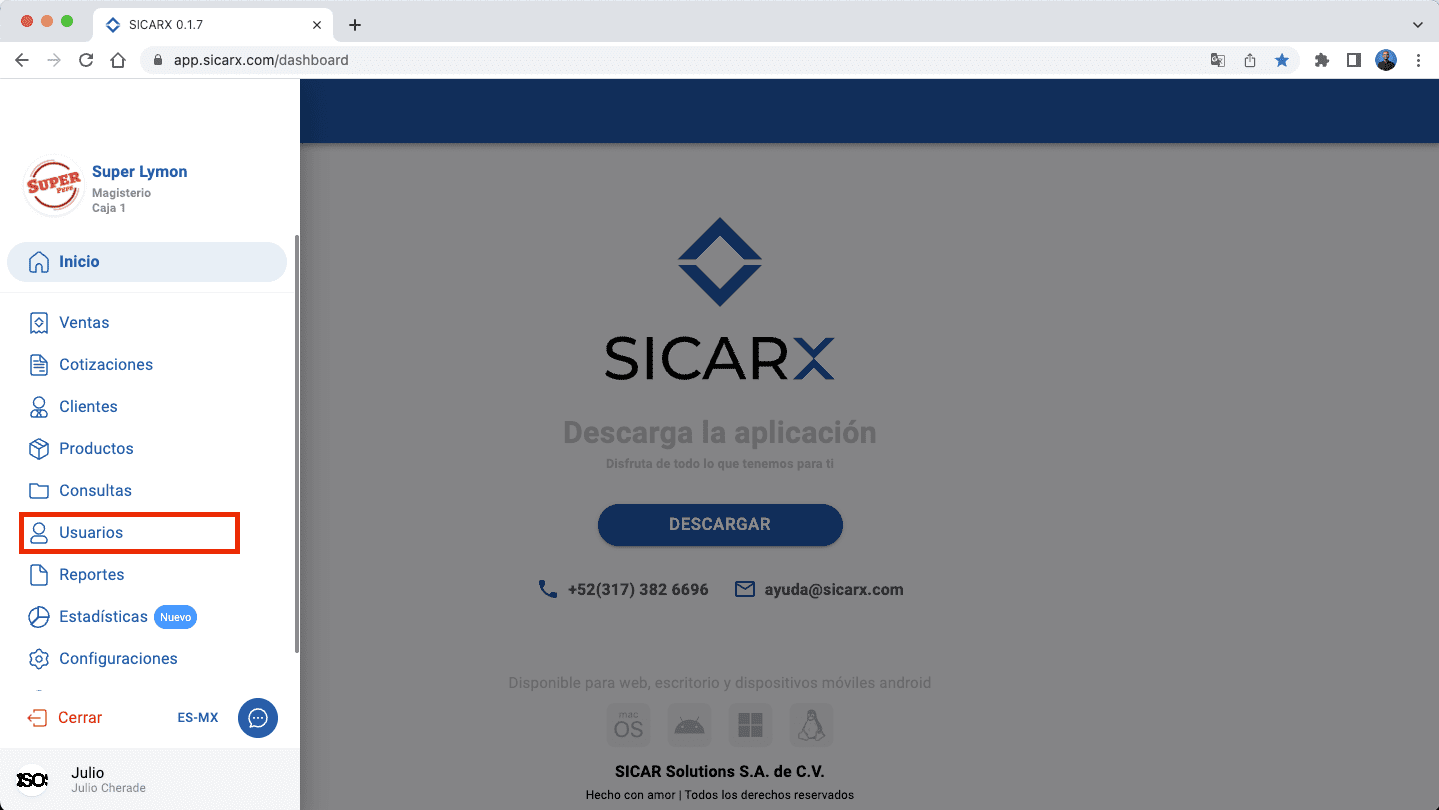
Nos mostrará una ventana como la que veremos en la siguiente imagen. Podremos buscar u agregar un cliente:
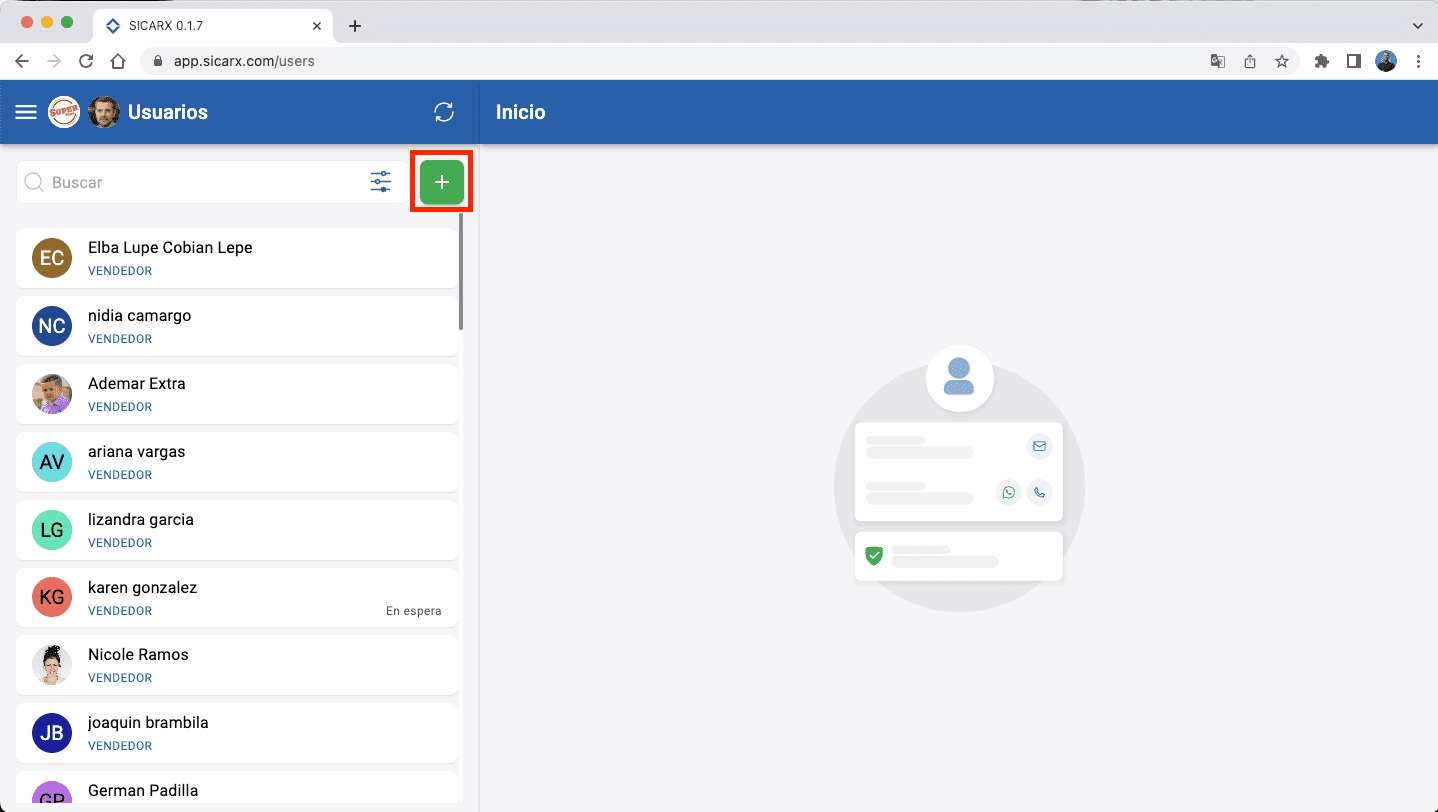
Agregar Usuario¶
Vamos a presionar el botón del que se encuentra ubicado en la parte superior derecha:
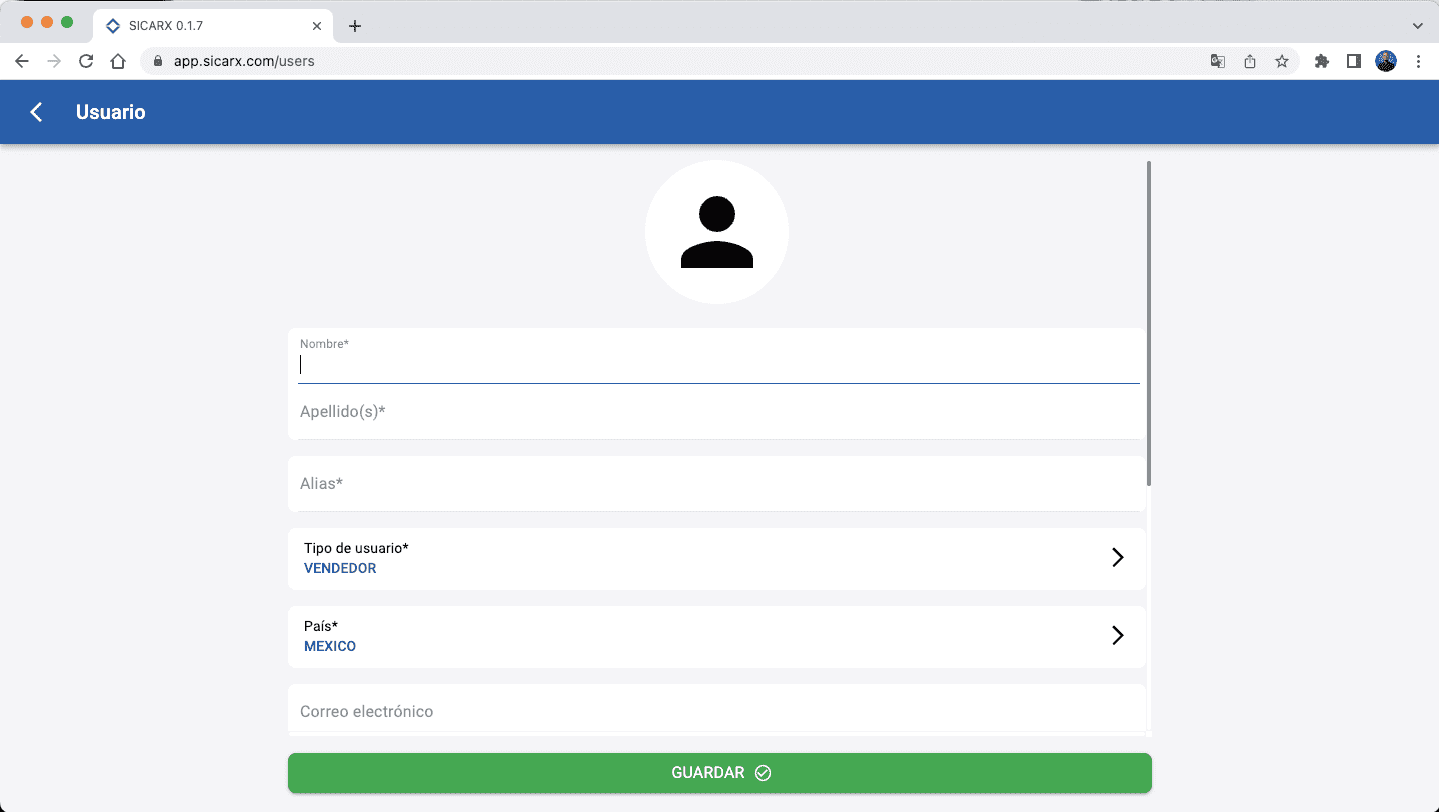
Nombre: colocaremos el nombre de nuestro usuario.
Apellido: agregamos el apellido.
Alias: el alías funciona como seudonimo con el que se identifique al usuario.
Tipo de Usuario: podemos asignarle un tipo de usuario, en el siguiente apartado procedemos a configurarlos.
País: selecciona el país, vendrá por default el que hayas configurado al inicio.
Correo Electrónico: puedes agregar su correo y si cuenta con más de uno, se puede agregar.
Teléfono: agrega su número de telefono, puedes agregar más de uno.
Fecha de Nacimiento: agrega la fecha de nacimiento de tu empleado.
Domicilio: agrega calle, numero exterior, colonia, cp, ciudad, etc.
Comentarios: puedes agregar un comentario en caso de ser necesario.
Roles: podrás asignarle un rol al usuario y limitar el acceso a ciertas funciones del sistema.
Una vez que hayamos llenado todos los campos de nuestro usuario, procedemos a guardarlo, presionando el botón de: Guardar
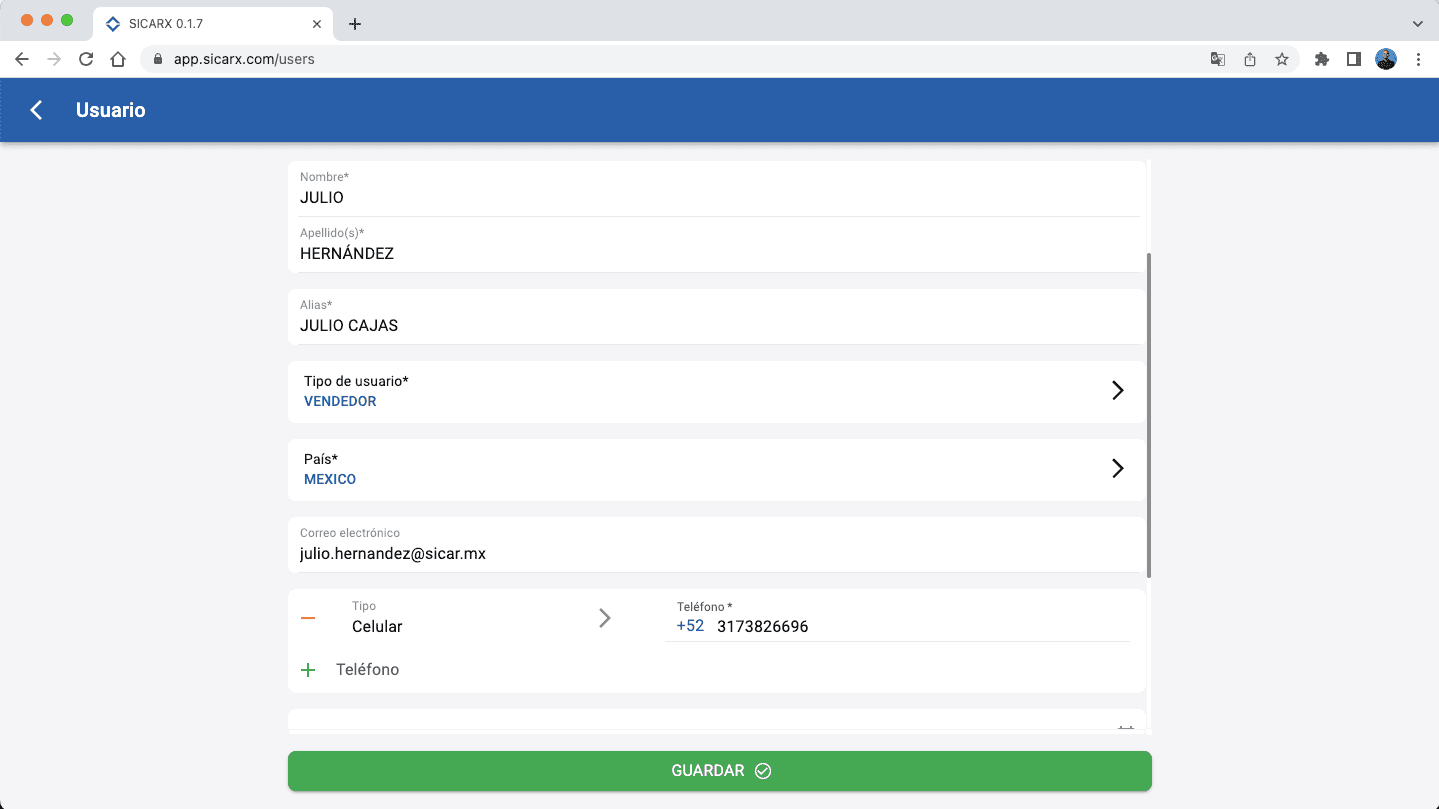
En caso de que tu usuario no esté registrado, te mostrará un mensaje para enviarle una invitación y pueda iniciar sesión en el sistema, vamos a seleccionar Aceptar:
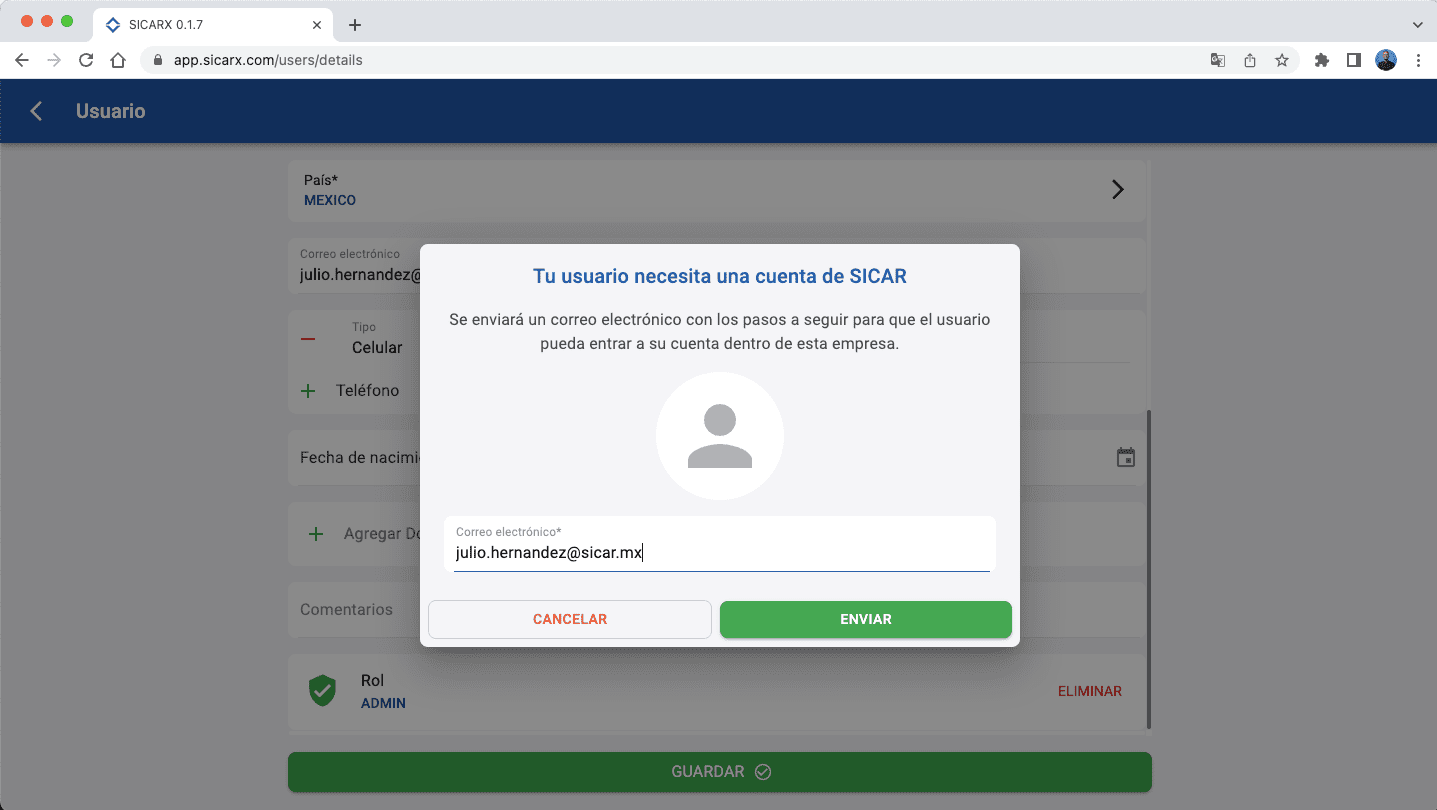
Agregar Una Imagen al Usuario¶
Podemos agregar una imagen a nuestro usuario, con el fin de poder identificarlo más fácilmente. Presionamos el circulo donde va la imagen y damos clic en AGREGAR:
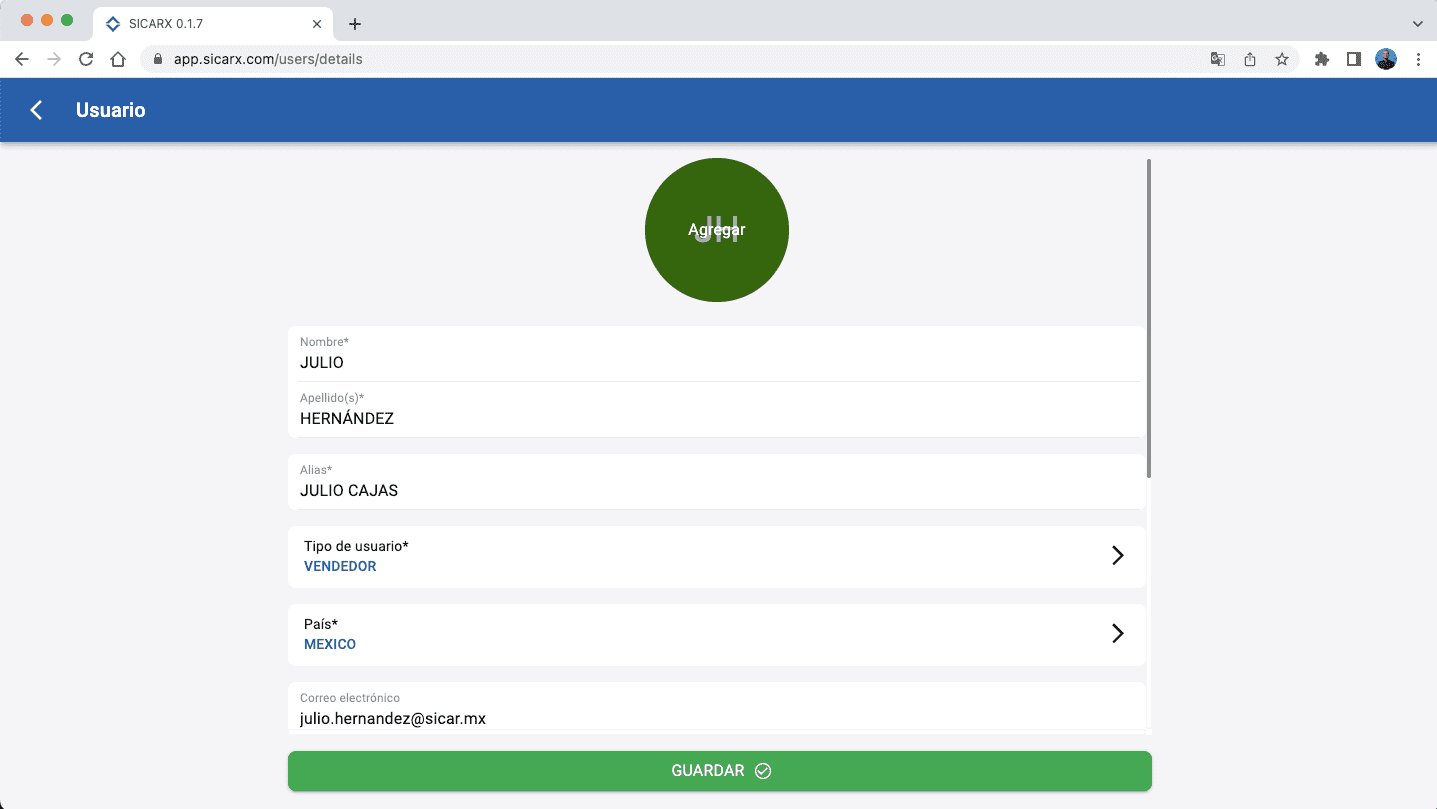
Tipo de Usuario¶
Con el tipo de usuario podremos identificar a que departamento pertenece el usuario, podemos usar los que ya tenemos configurados o agregar uno nuevo:
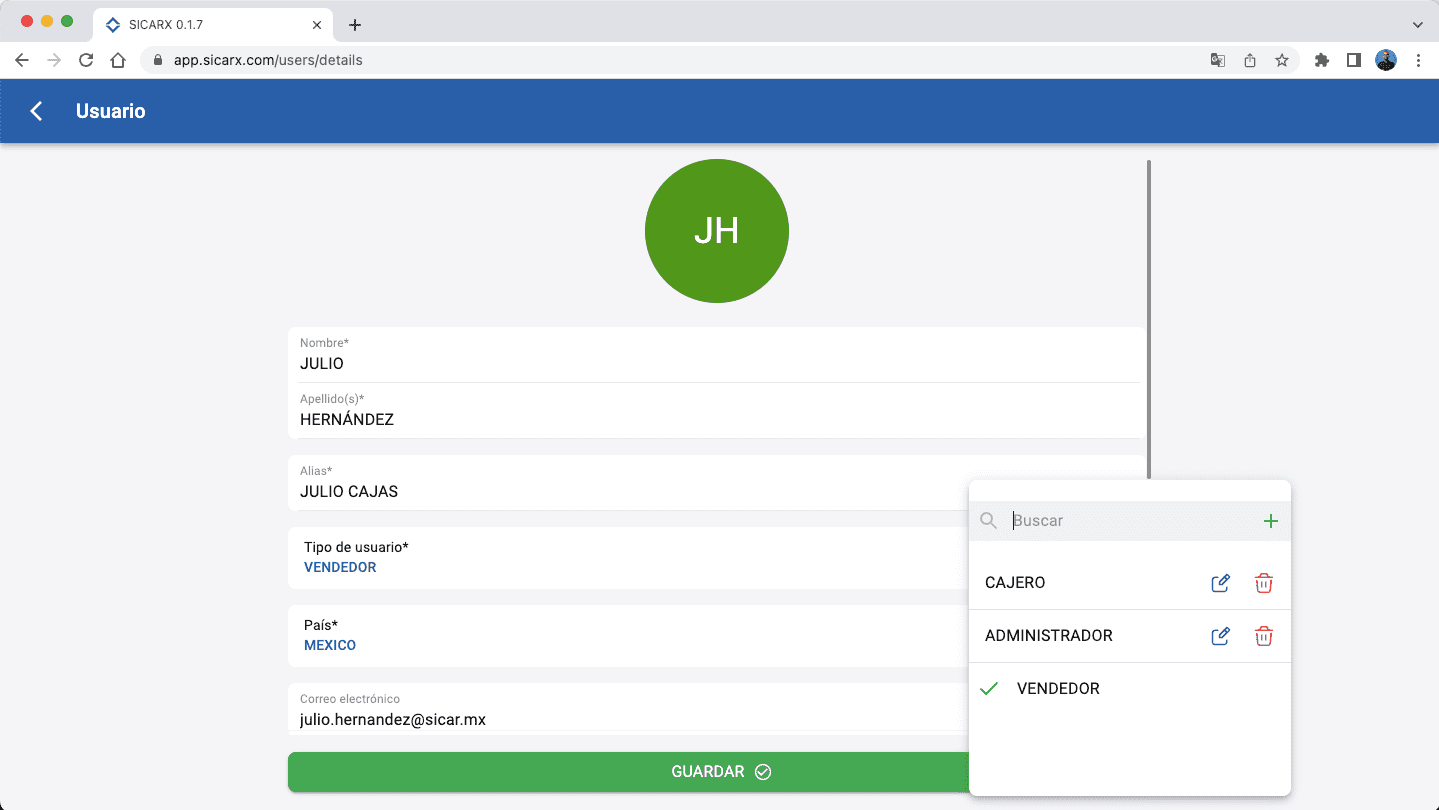
Para agregar un nuevo tipo de usuario, presionamos el icono de :
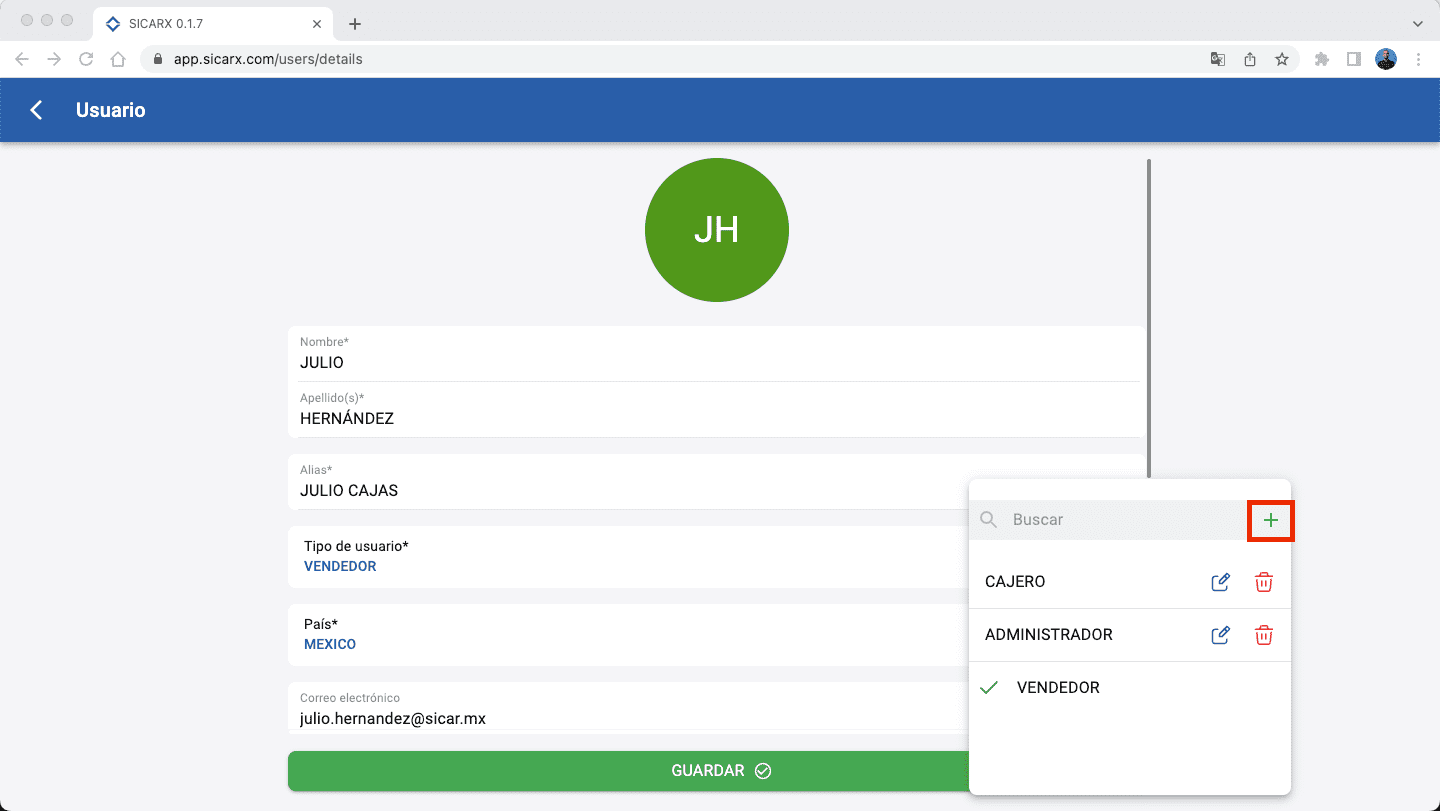
Ahora escribiremos el tipo de usuario que deseemos agregar, por ejemplo yo haré un tipo de usuario llamado: "Administrador" y finalmente seleccionamos: Guardar
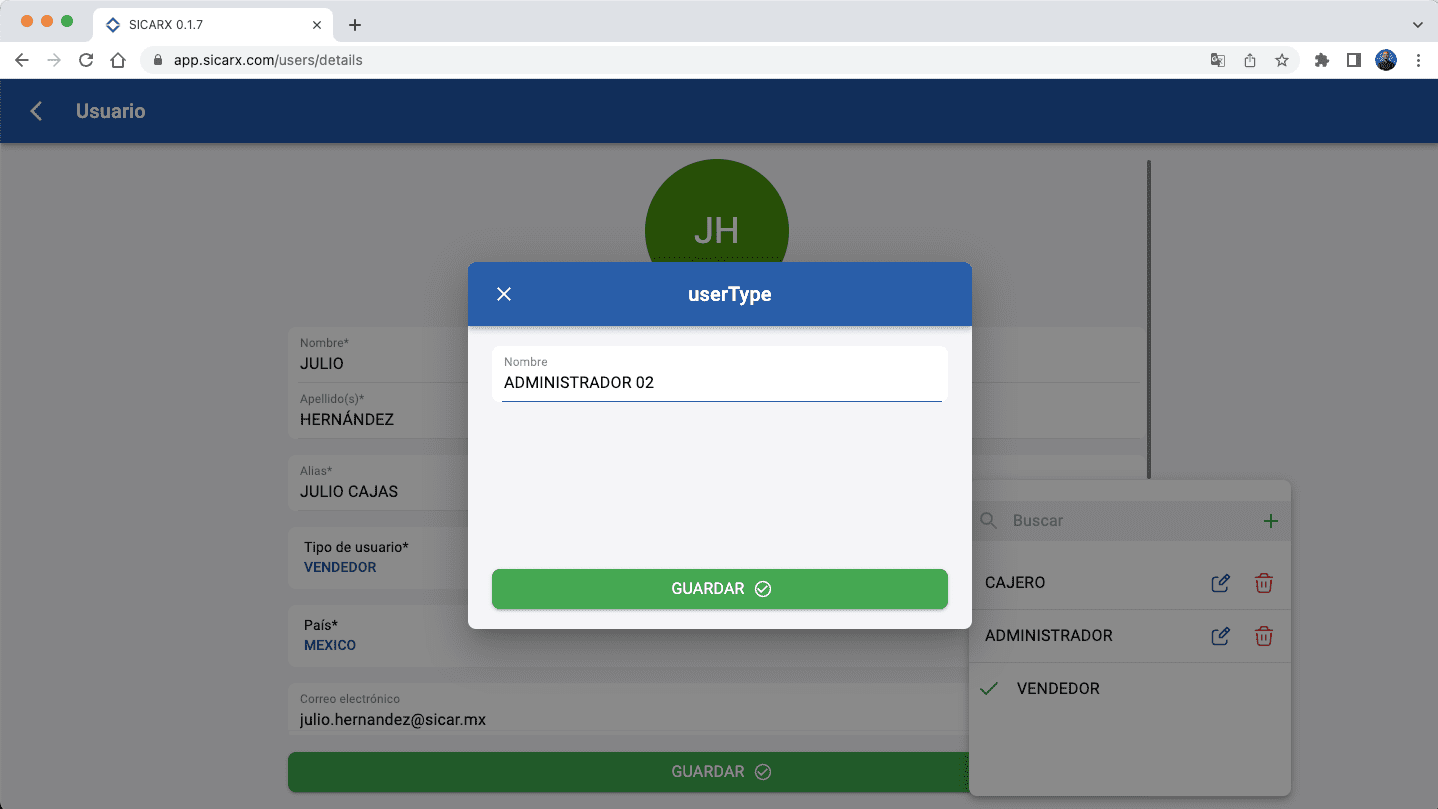
Roles¶
Con la función de roles podremos limitar el acceso a ciertas funciones del sistema a nuestros usuarios, por ejemplo: limitar al rol de ventas no poder modificar existencias de los productos.
Para asignar un rol, presionamos el botón de Asignar:
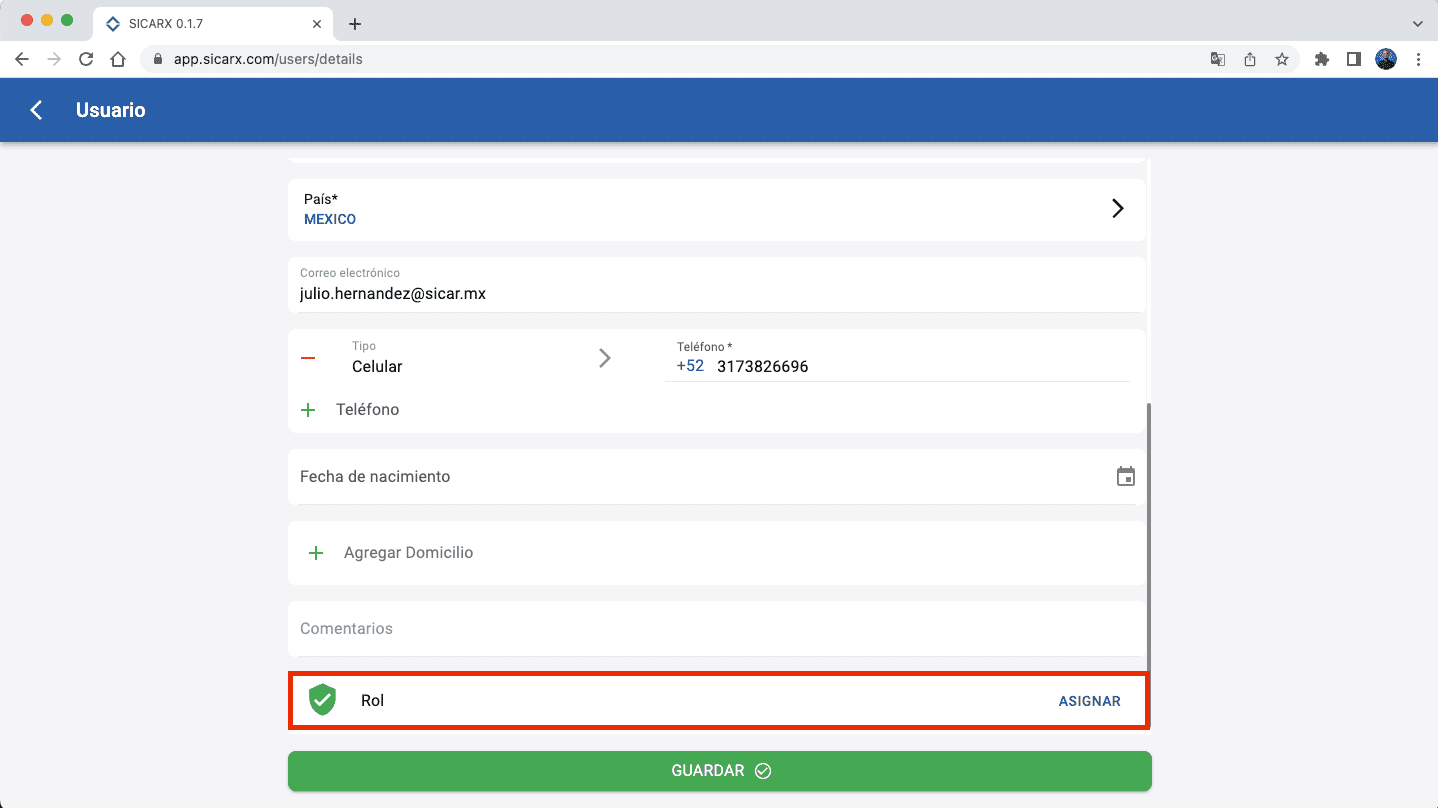
Nos aparecerá una nueva ventana, donde podremos seleccionar alguno de los roles que tenemos agregados en nuestro sistema:
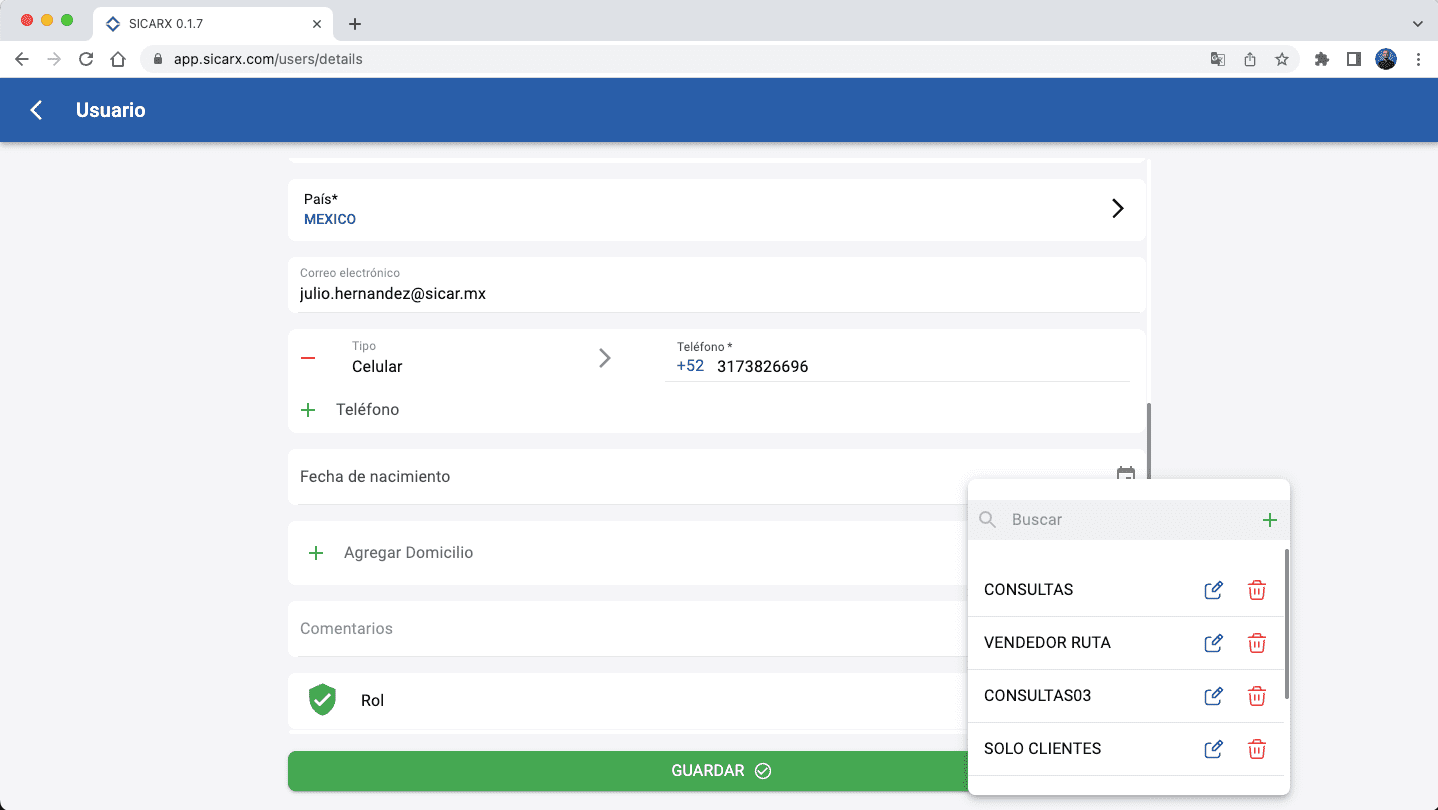
Agregar un Rol¶
Podremos configurar nuestros propios roles y decidir que deseamos que pueda hacer en el sistema, por ejemplo, vamos a configurar un rol que solo pueda hacer Consultas.
Presionamos el botón de
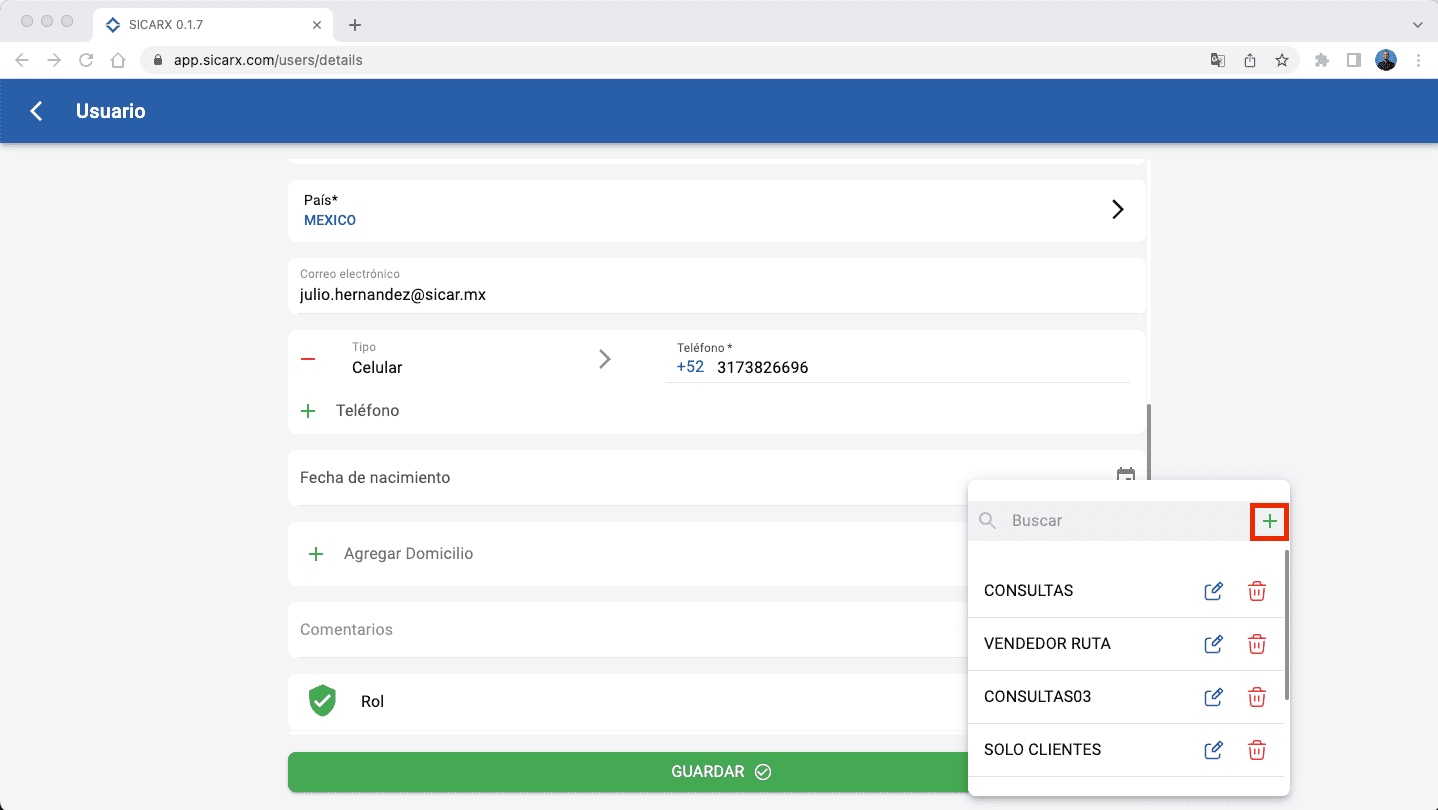
Nos llevará a una nueva ventana, donde podremos visualizar todas las funciones del sistema, el primer paso es colocar un nombre a nuestro rol:
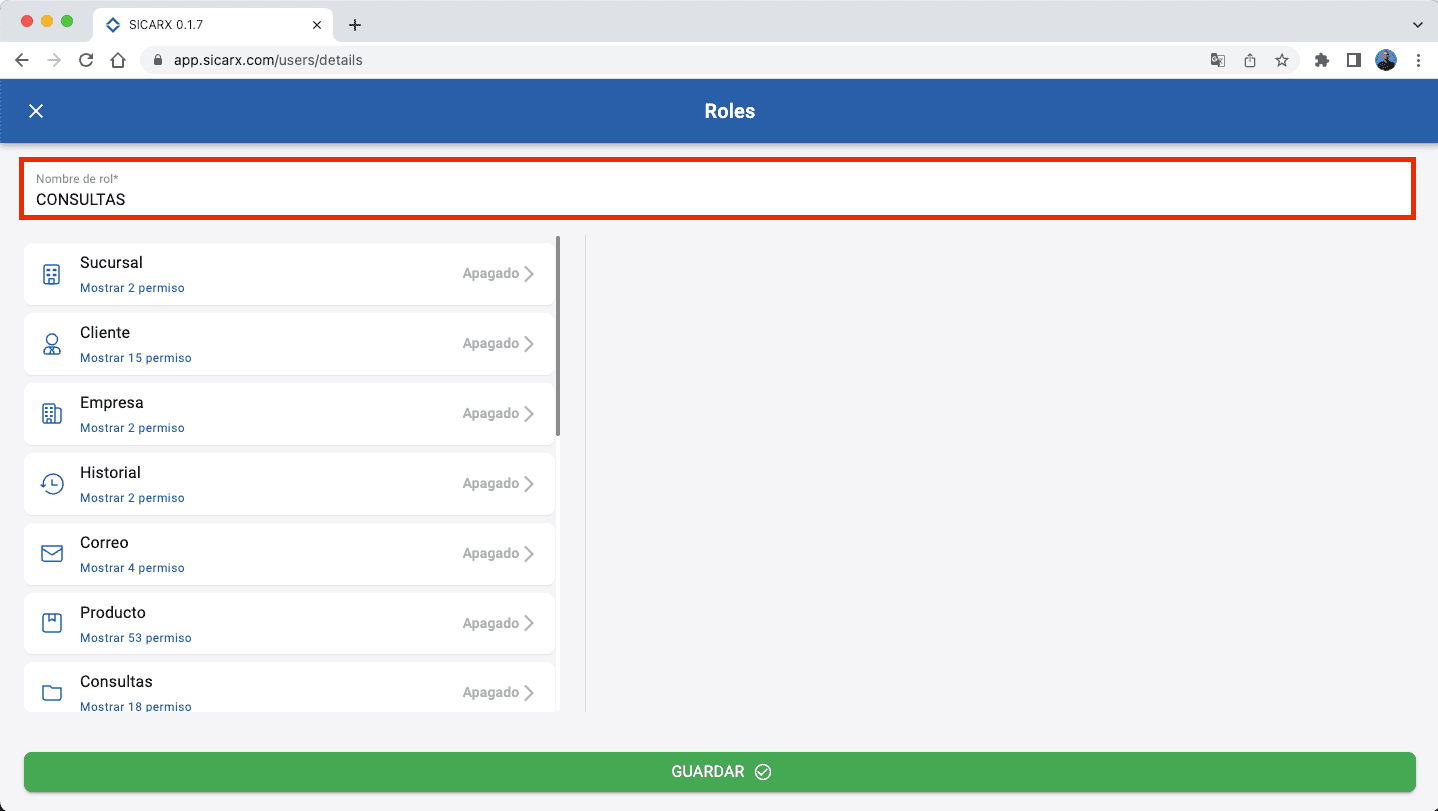
Buscaremos la opción de: Consultas y seleccionaremos con un "clic":
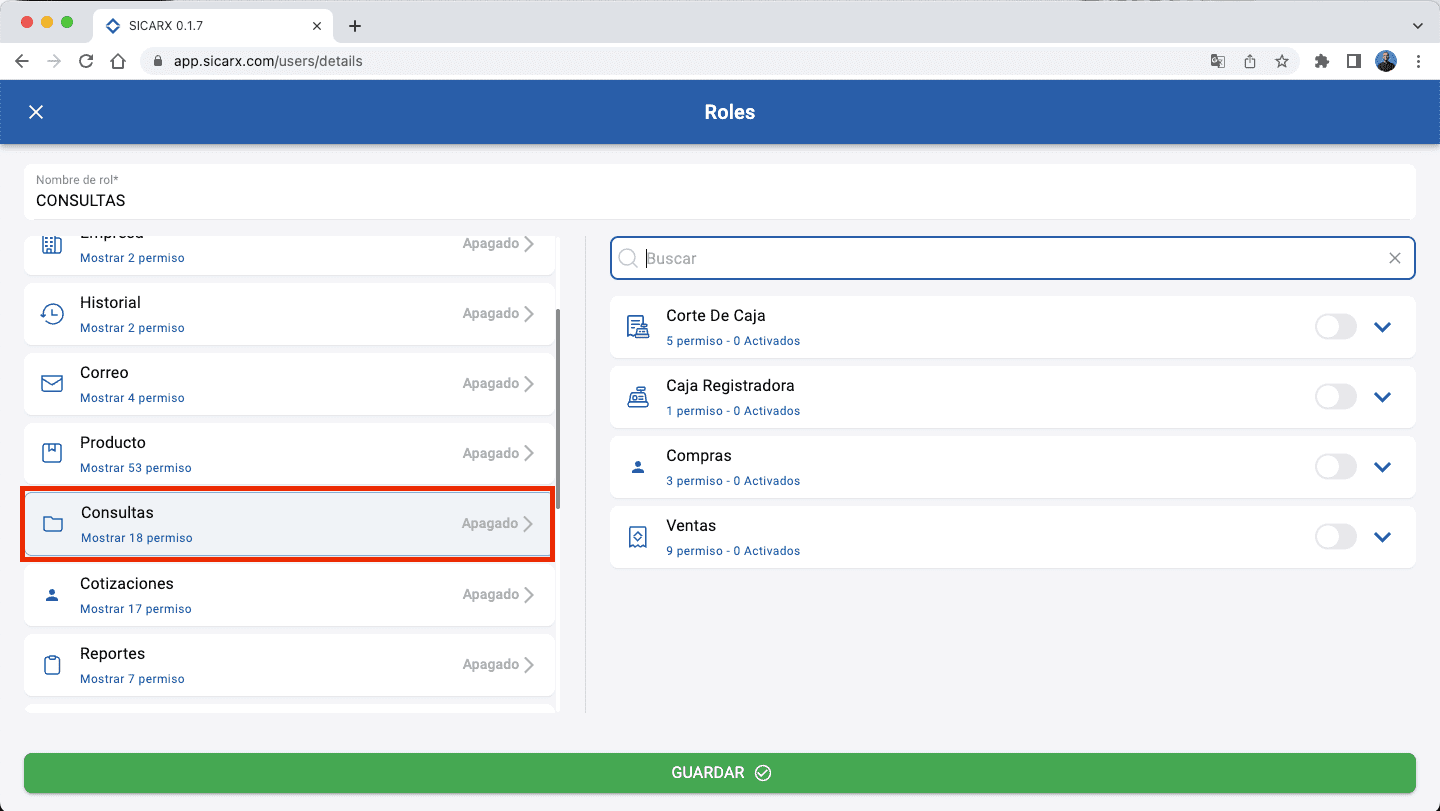
Nos llevará a una nueva ventana, donde nos mostrará las opciones que tenemos para dar el permiso de manera general y podremos activar o desactivar lo que desemos que el usuario pueda hacer:
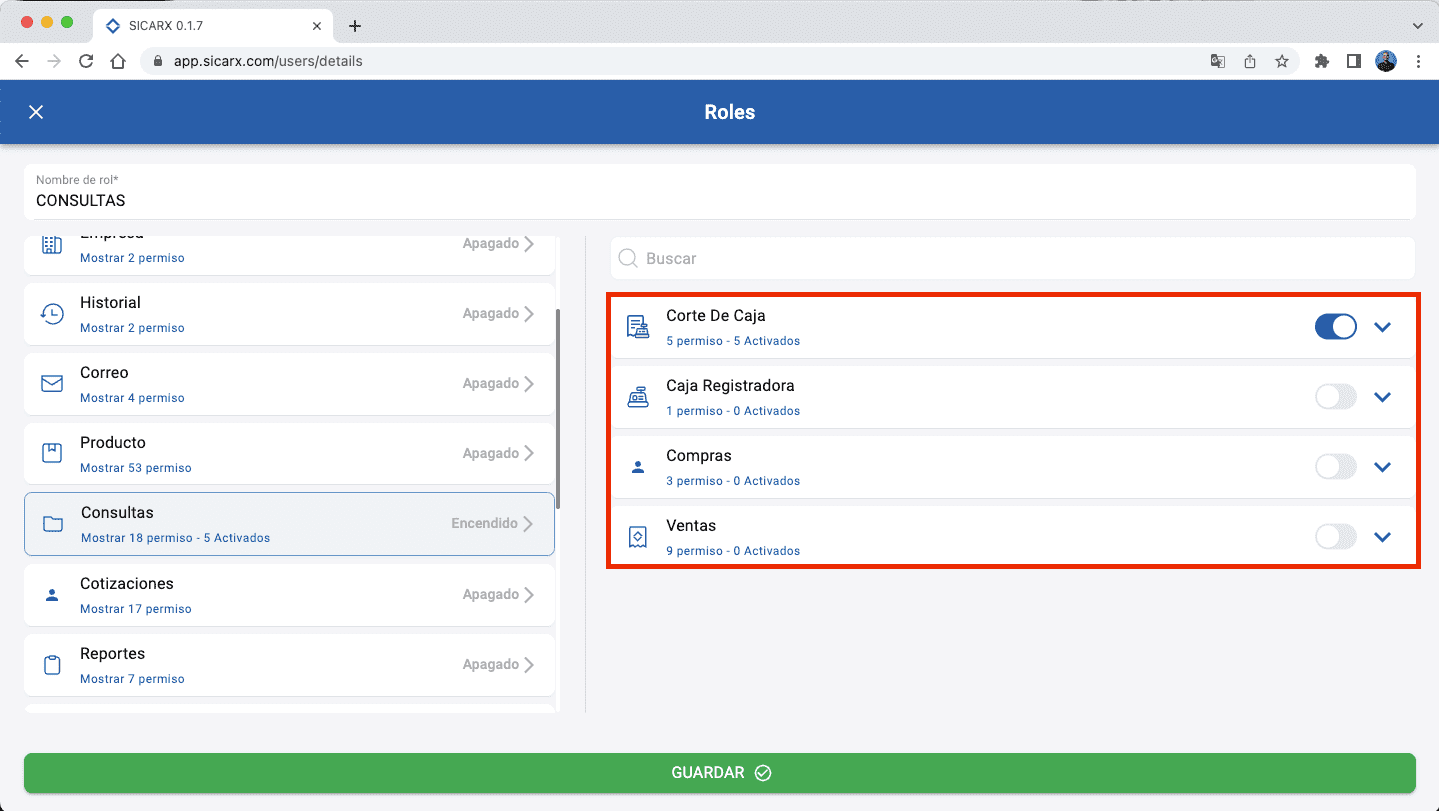
Si deseas ser más especifico con los permisos, presionas el icono de para desplegar el menu con las opciones, ahí podremos activar o desactivar las opciones que deseemos:
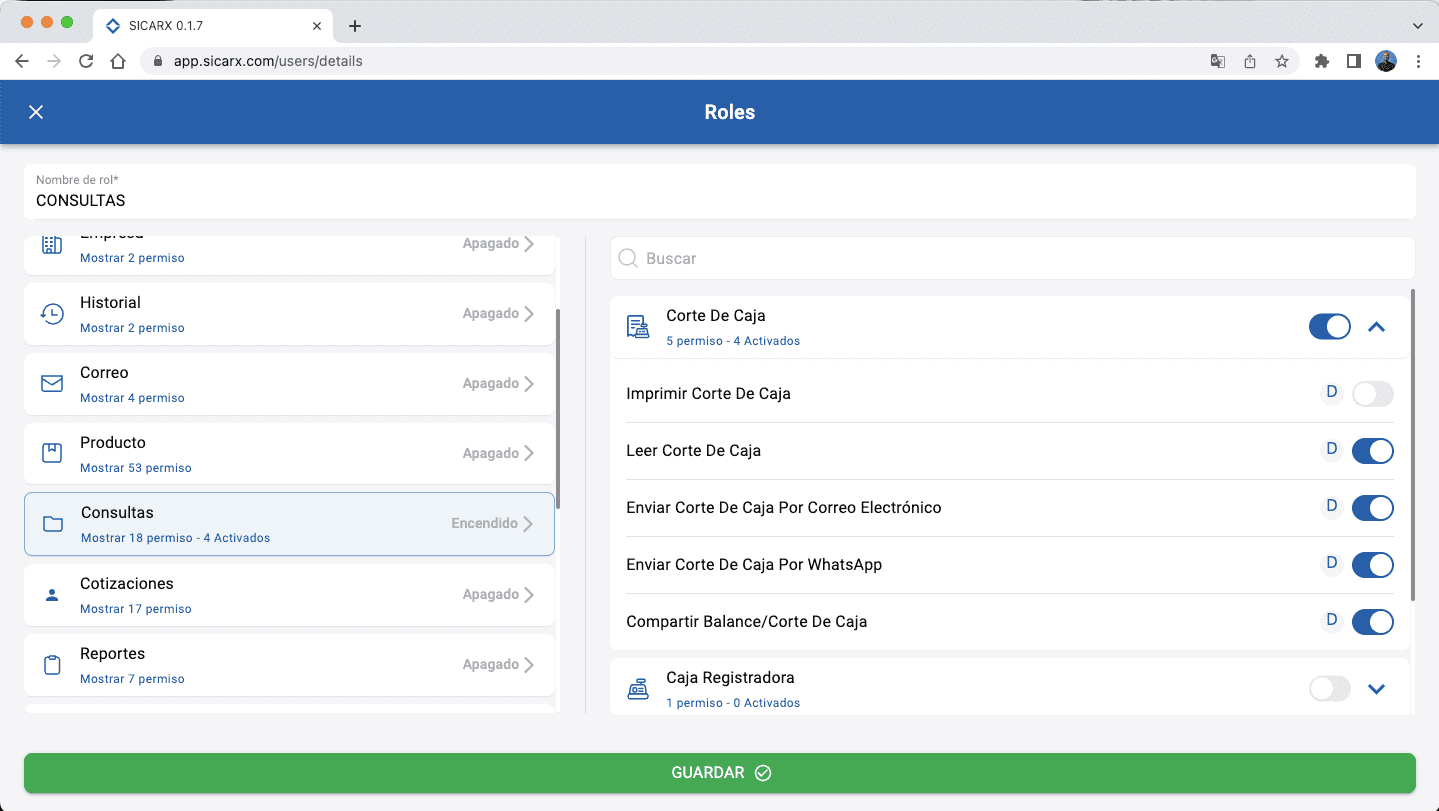
Y procedemos a dar clic al botón de: Guardar
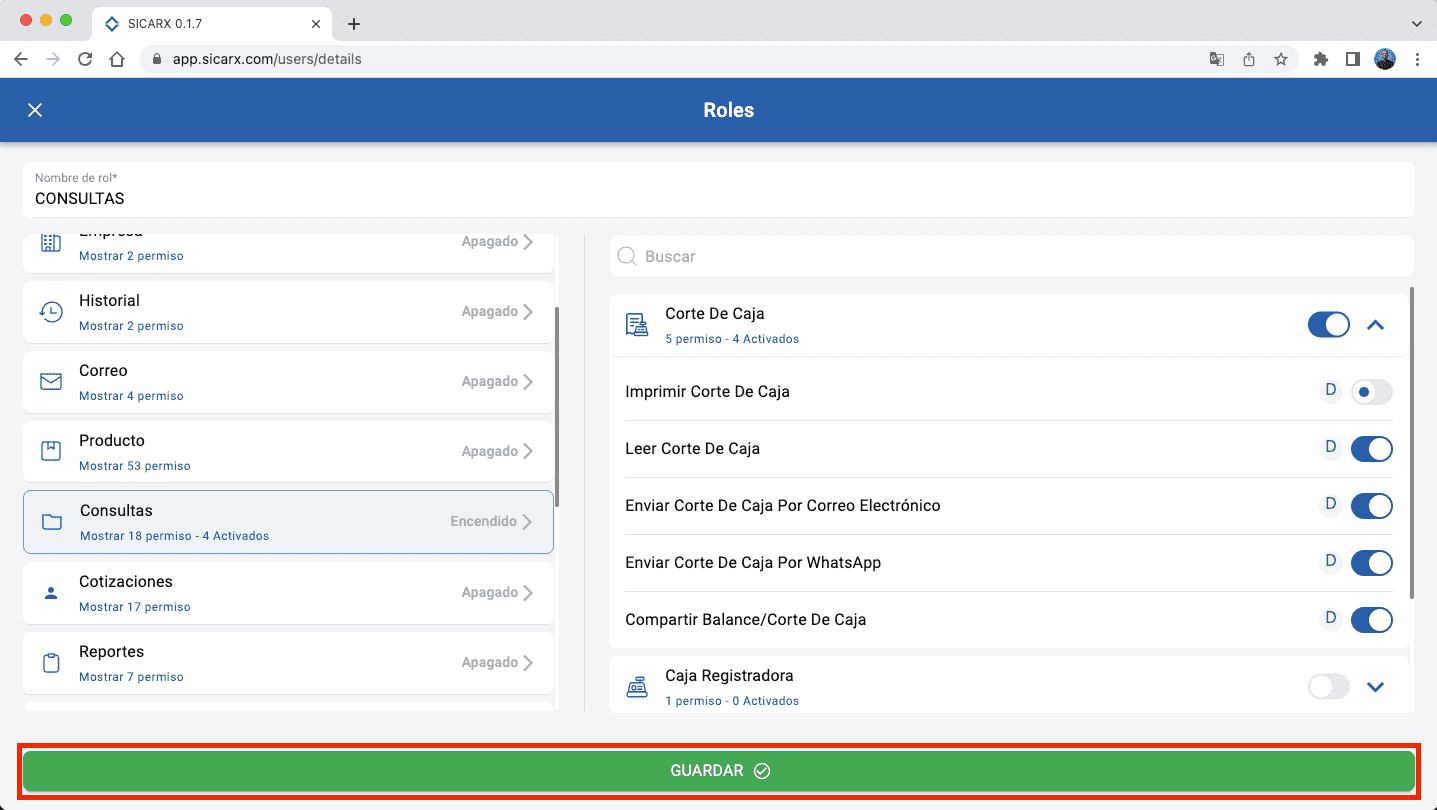
Automaticamente se asignará el rol que acabamos de crear a nuestro usuario: